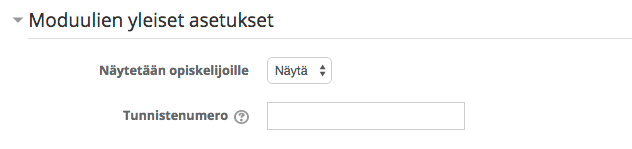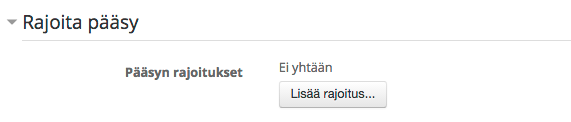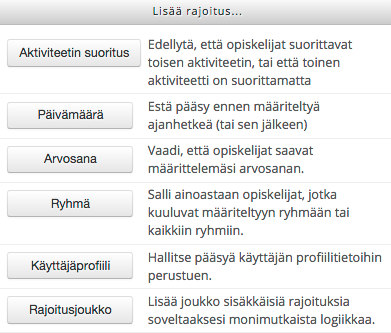Ero sivun ”Moduulien yleiset asetukset aineistoissa” versioiden välillä
pEi muokkausyhteenvetoa |
pEi muokkausyhteenvetoa |
||
| Rivi 4: | Rivi 4: | ||
| | | | ||
* Aineistoille ja aktiviteeteille yleiset moduulien asetukset ovat periaatteiltaan toisiaan vastaavat, mutta aineistoissa on vähemmän asetuksia. | * Aineistoille ja aktiviteeteille yleiset moduulien asetukset ovat periaatteiltaan toisiaan vastaavat, mutta aineistoissa on vähemmän asetuksia. | ||
* Moduulien yleiset asetukset | * Moduulien yleiset asetukset löydät kunkin aineiston asetuksista. Pääset asetuksiin joko a) laittamalla kurssin [[Muokkaustila|muokkaustilan]] päälle ja klikkaamalla aineiston perässä olevaa Muokkaa-valikkoa tai | ||
b) avaamalla | b) avaamalla aineiston ja klikkaamalla oikeassa yläkulmassa olevaa [[File:Boost ratas.PNG|50px]] ratas-symbolia (vanhemmissa versioissa [[Asetukset-lohko|Asetukset-lohkon]] kohta "Muokkaa asetuksia"). {{Moodle 3.2}} | ||
* Jos et näe kaikkia ao. kuvissa näkyviä asetuksia, klikkaa painiketta '''Näytä kaikki''' (oikea ylänurkka). | * Jos et näe kaikkia ao. kuvissa näkyviä asetuksia, klikkaa painiketta '''Näytä kaikki''' (oikea ylänurkka). | ||
|} | |} | ||
Versio 25. kesäkuuta 2018 kello 12.16
b) avaamalla aineiston ja klikkaamalla oikeassa yläkulmassa olevaa
|
Moduulien yleiset asetukset
- Näytetään opiskelijoille: Aineisto näytetään tallentamisen jälkeen oletusarvoisesti opiskelijoille. Jos haluat julkaista aineiston opiskelijoille myöhemmin, valitse "Piilota". Mikäli koko aihe/osio on piilotettu, näkyvät kaikki siihen lisätyt aineistot oletuksena piilotettuna opiskelijoilta. Tämä asetus vastaa muokkaustilassa opettajalle näkyvää silmä-kuvaketta (
 silmä auki = aineisto näytetään,
silmä auki = aineisto näytetään,  silmä kiinni = aineisto piilotetaan).
silmä kiinni = aineisto piilotetaan). - Tunnistenumero: Tunnistenumero määritellään vain siinä tapauksessa, että kurssin arvioinnit halutaan laskea oman laskukaavan mukaan. Katso tarkemmin sivulta: Kurssilla annetut arvioinnit ja tarkempi ohje laskukaavan määrittämiseen. Jos et määrittele omia laskukaavoja, jätä tunnistenumero tyhjäksi.
Rajoita pääsy
Voit rajata aineistoon pääsyä ja näkyvyttää haluamiesi kriteerien mukaisesti:
Huom. Jos sinulla ei näy kaikki yllä olevan kuvan vaihtoehdot esim. Ryhmä, se johtuu siitä ettei kurssillasi ole vielä luotuna yhtään ryhmää eikä opiskelijoita ole jaettu niiden jäseniksi.
Suoritusten seuranta
|
Mikäli moduulien yleisissä asetuksissa näkyy kohta "Suoritusten seuranta" olet ottanut erikseen opiskelijoiden edistymisen seurannan käyttöösi kurssialueen yleisistä asetuksista. Suoritusten seurannassa tarjolla olevat asetusvaihtoehdot vaihtelevat sen mukaan, mitä sisältöä olet lisäämässä. Lähtökohtaisesti aineistoissa on tarjolla opiskelijan itse lisäämä suoritusmerkintä (manuaalinen) ja automaattimerkintä aineiston avaamisesta. Lue aiheesta lisää sivulta Suoritusten seuranta. |